时间:2013-02-25 00:00 来源: https://www.xggww.com 作者:Win7系统之家
你们平时在办公时,有些文件数据是大家工作都需要的,如果配置了分享,就不需要再传来传去那么浪费时间了。有小朋友咨询主编win7系统如何给win10系统分享文件夹呢?其实配置办法并不难,让你们跟着爱装机看一看全部的配置办法吧!
win7win10局域网分享文件夹的配置办法:
第一步:右击win7桌面左下角的【win】按钮,菜单中选择【控制面板】,进入其窗口下。
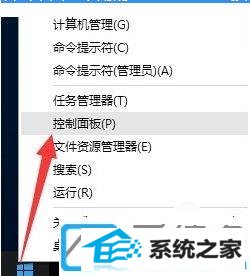
第二步:等win7系统弹出【控制面板】后,将左上角的【查看方式】更改为【大图标】。接着下拉找到并点击【家庭组】。

第三步:现在你们看到的便是【家庭组】窗口了,鼠标点击最下方的【创建家庭组】。
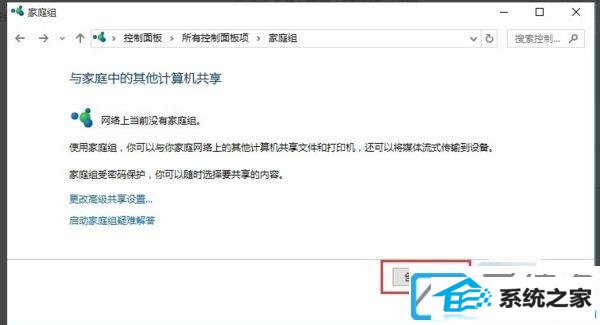
第四步:在下面的窗口中你们看到【与其他家庭组成员分享】下面有图片、视频等等选项,相对应右侧的权限下,将需要分享的内容配置为【已分享】,按提示点击【下一步】直接。

第五步:等【创建家庭组】完成后。电脑弹出以下内容,提示你们【请记下此密码】,其它的电脑可以通过输入此密码添加到本家庭组中。就可以实现文件夹分享功能了。
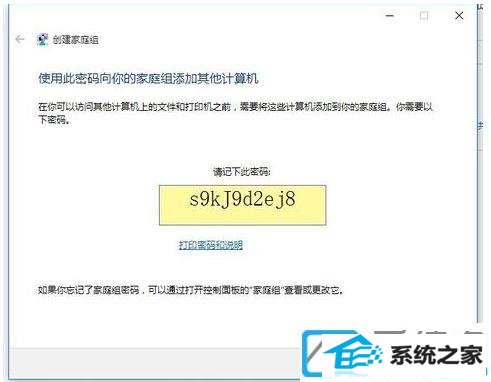
第六步:点击win10装机版左下角【开始】,选择【控制面板】并进入。接着依次点击【网络和internet】-【家庭组】进入到如下图界面。等系统自动检测出局域网内电脑创建的【家庭组】,你们点击【立即加入】。
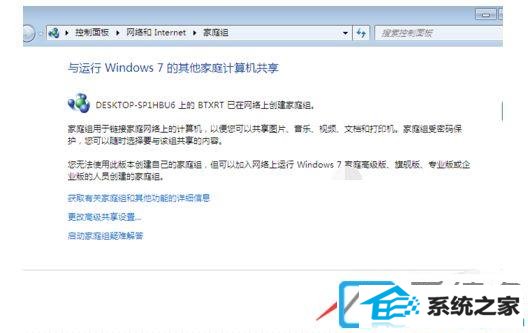
第七步:电脑进入到【加入家庭组】界面下,选择你要分享的内容。这里可以尊从实际需要勾选分享的内容,然后点击【下一步】。
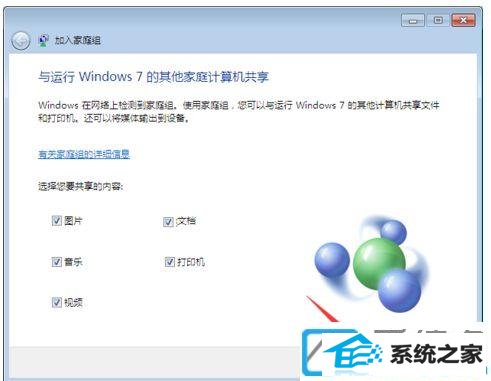
第八步:这时就会弹出输入密码的窗口,也便是之前win7系统创立家庭组时提示你们记住的密码,点击【下一步】。
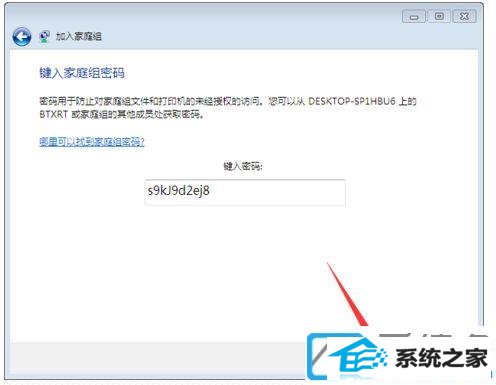
第九步:输入正确密码后系统就会提示【您已成功加入家庭组】,点击下方的【完成】。
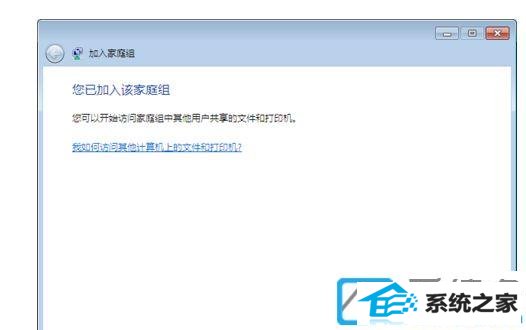
第十步:重启下win10系统电脑。点击桌面上的【计算机】后打开下图的窗口。在最下面的【网络】,展开【网络】列表里可以看到win7系统的电脑名称,点击后就可以访问win7配置的分享文件夹了。
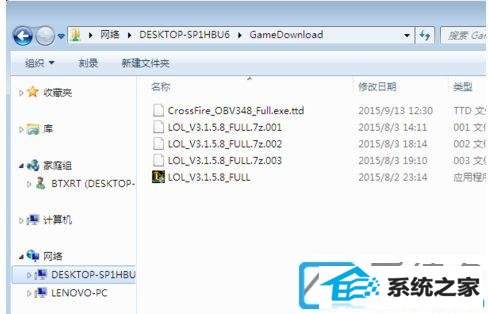
相关win7win10局域网分享文件夹的配置办法就教程到这了。通过此配置局域网中的用户资源分享就非常方便了。